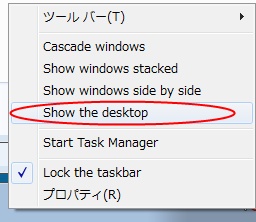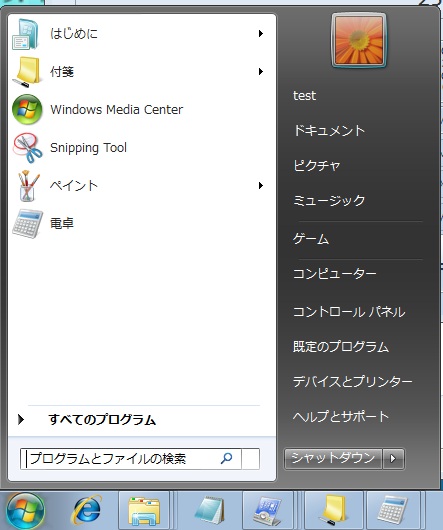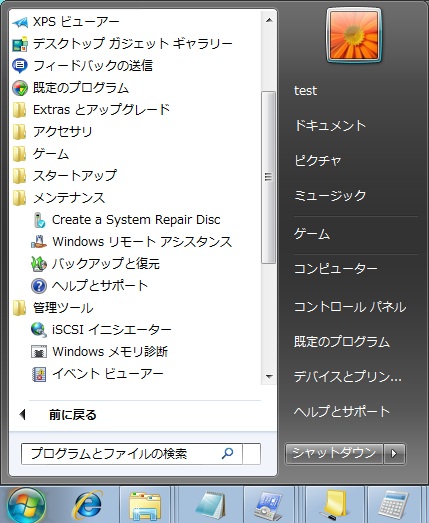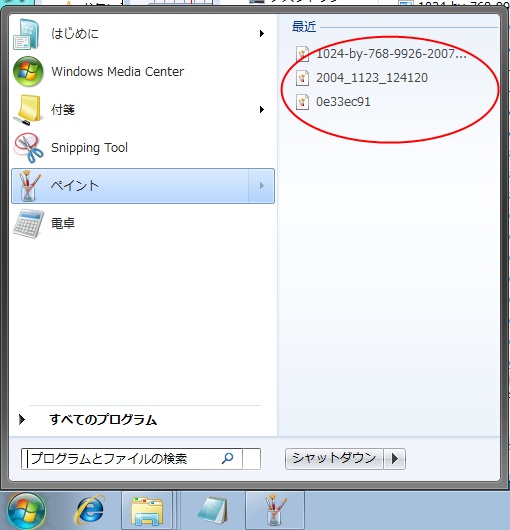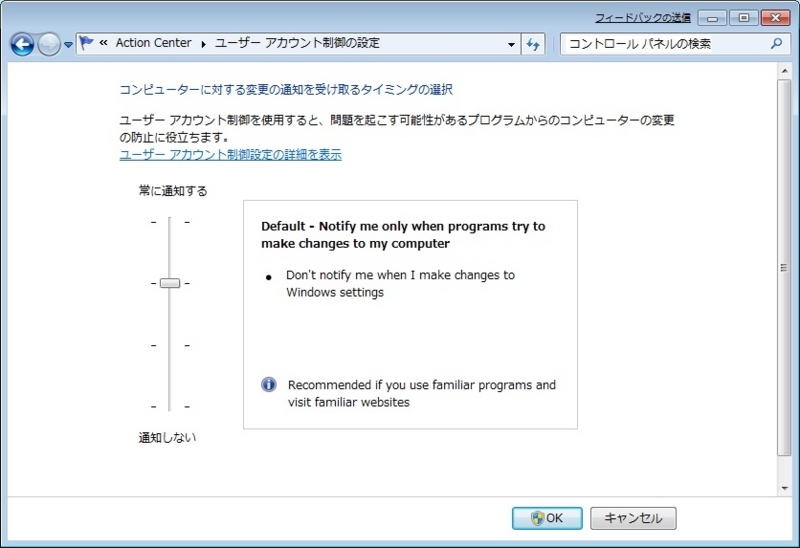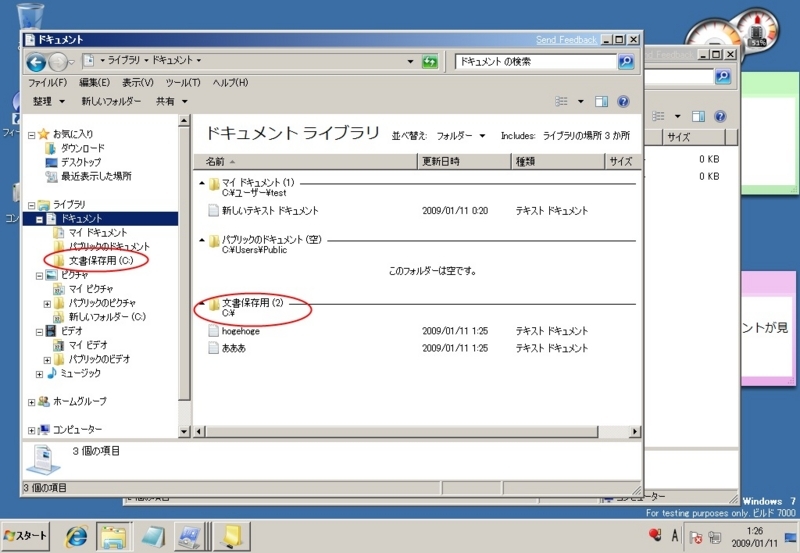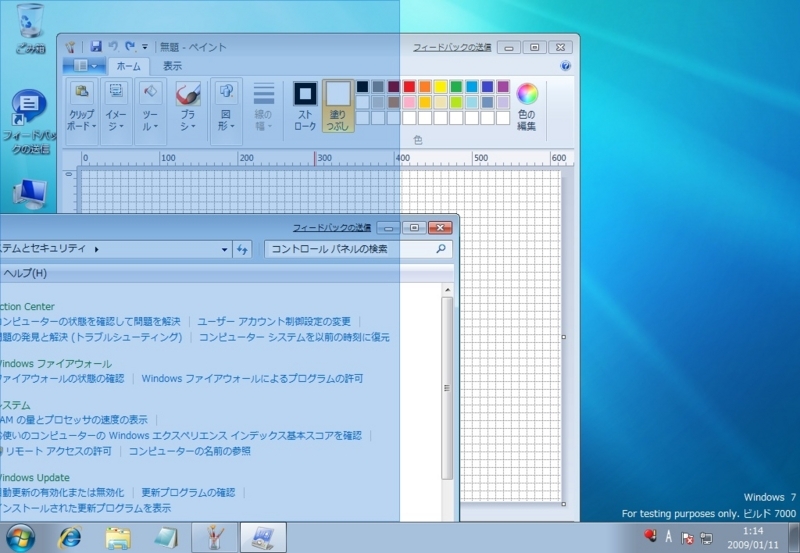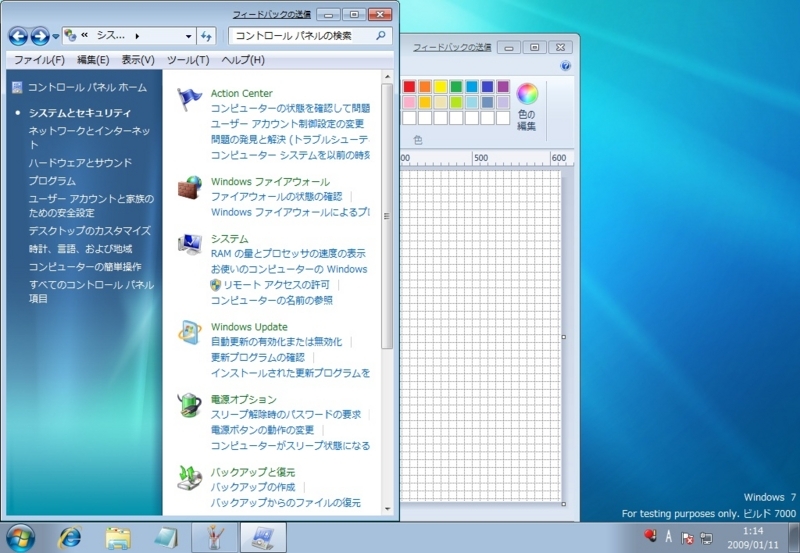Windows7 β版のレビュー第三弾です。
タスクバーの右端の赤丸の部分を押下するとすべてのウィンドウ(ガジェット以外)が最小化されデスクトップが表示されました。
Aeroが有効になっているとほかのウインドウを枠だけ残して透明化することができるそうです。
なお先ほどのデスクトップ表示機能はタスクバー右クリック時のコンテキストメニューの「Show the desktop」からも可能のようです。
状態等を通知領域(タスクバーの右側。通称システムトレイ)とアイコン(タスクバー上のウィンドウを切り替える領域)のそれぞれで、どう表示するか設定することができます。
たとえばタスクマネージャーとかは、通知領域だけに表示したいとかできますね。
Vistaの時は通知領域のみ表示、非表示、アクティブの時のみ表示というのができましたが、Windows7ではタスクバー上のウィンドウを切り替える領域の表示,非表示も設定できるようになったということですね。
スタートメニューです。ゲームってのがちょっと気になりますね。
すべてのプログラムを展開したときですが、やはりVistaと同じでスクロール形式です。自分としてはやはりXP以前のメニュー方式がよかったんですけどね。。残念です。
スタートメニューですが、アプリケーションショートカット矢印にポインタを持っていくと、そのアプリケーションで開いたファイルの履歴が右側に出てきます。これも、ジャンプリストの機能ですね。
Vistaで不評だったUACですが、Windows7ではUACの警告通知レベルの設定ができるようになりました。
確かに、Vistaの時はMMC開くだけでもUACの警告が出て、その時一旦画面がブラックアウトするのが大変うざかったです。あまりにうっとしいので結局UACを無効にしてましたね。
このUACの通知レベルの設定機能でさぞ使いやすくなると思います。
デフォルトは上から2番目なので、Vista時よりも緩い設定になっています。
外観のテーマです。
Windowsクラシックのテーマも用意されているので、クラシック派の人も安心です。
テーマをクラシックにしたときの外観です。
ライブラリの機能ですが、幾つかのフォルダへのリンクをまとめたようなものみたいですね。
たとえば、ドキュメントというライブラリにはデフォルトでマイドキュメントと、パブリックドキュメントへのリンクが含まれています。
そして、任意のフォルダをライブラリに追加することができます。C:\文書保存用 というフォルダをドキュメントライブラリへ追加すると上記の用になります。
パーティションサイズの関係で同じジャンルのデータを散らばって配置している場合に、このライブラリの機能は役立ちそうですね。
最大化されていないウィンドウをデスクトップの端にドラッグすると、このように端にドッキングするために枠が出てきます。
これがドッキングしたときの状態です。この状態でウィドウをまたデスクトップの中央部分にドラッグ(もしくはタイトルバーをダブルクリック)するとドッキングが解除されて、ドッキング前のウィンドウの形に戻ります。
左右に並べて表示と同じような効果ですが、元の状態へ簡単に戻すことができる点と1つのウィンドウでもできる点が異なります。